solidworks软件系列:solidworks拥有更多系列版本,目前小编为大家罗列近些年来该软件的版本,还有...

软件介绍
solidworks2014是一款非常不错的cad,3d制作类的设计软件,这款软件广泛被应用于工业的机械生产设计,他的操作功能也是非常强大的,目前小编为大家带来solidworks2014破解版,并附上安装破解教程,序列号,还有使用过程中出现的问题解决发法,如果你喜欢这款软件,那就来下载使用吧!

solidworks2014新功能
1.显示或隐藏实体特征,适合于多体零件,这个功能有点像装配体环境
下的显示或隐藏零件功能。
2.快速选择文件类型–在正常的文件格式下拉框多了一个过滤器的图标。
过滤器选项是为SolidWorks零件,装配及图纸。您可以使用过滤器的任意
组合,迅速显示所需的文件格式。
3.3DVIAComposer的相机-增加了支持多个摄像头。沿着时间轴可以调整相机的角度.
4.切割清单确定框——通过建立三维边界框,来确定切割清单项目,自动标识结构
构件的名称,长度,宽度,高度和填充到切割清单。包括角撑板,端盖,包括SW其
它特征建立的实体。
5.封套零件功能增强–2013版的封套零件,可用于零件和装配体作为参考的数据。
封套可以在任何时间内切换回定期部分。在工程图环境下,封套零件可以显示假想线。
他们是不包括在材料明细表中的,而在顶层装配,可以自动隐藏封套零件.
6.配置多个爆炸图-这是自SW98plus以来的增强功能!现在,您可以在一个工程图文件
中同时配置多个爆炸图.
7.收藏夹——您可以在FeatureManager设计树中添加一个收藏夹文件夹,使您可以快
SOLIDWORKS2014中文破解版安装及注册教程
运行注册机,将选项修改为“Force Local Activation Serial Numbers”如下图
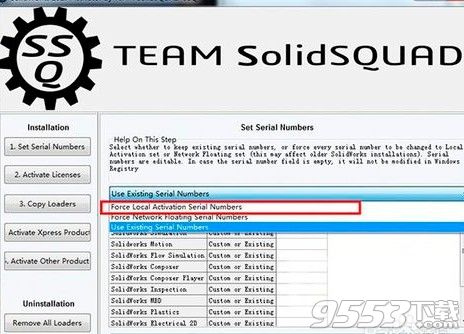
接着点击“Accept Serial Numbers”按钮,并选择“是”
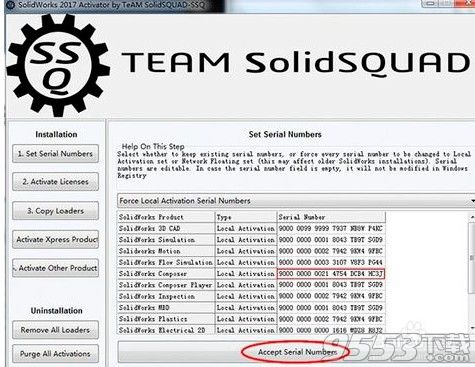
点击左边的“2.Activate Licenses”,确认Status项中的值都是“Activate”,然后点击“Activate Licenses”。
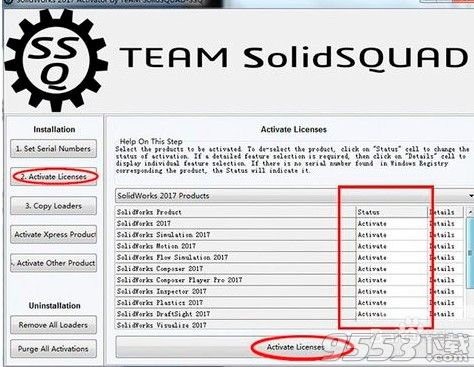
弹出得窗口请点击“NO”
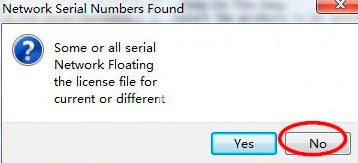
右键解压光盘镜像文件“Solidworks.2017.SP0.Premium.DVD.iso”,运行“Setup”打开安装程序,选择“单机安装(在此计算机上)”点击“下一步”
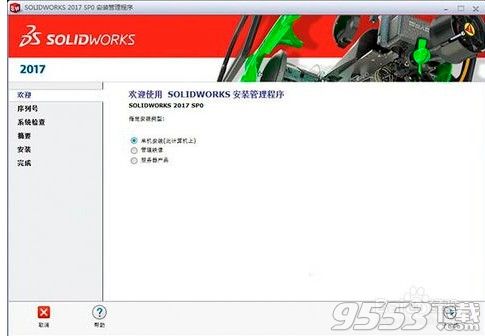
此处已经自动载入了序列号,点击“下一步”即可
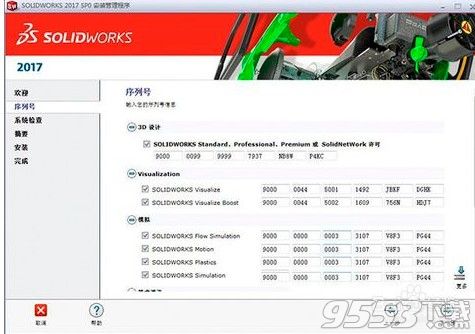
软件自动检测序列号,通过后点击“下一步”
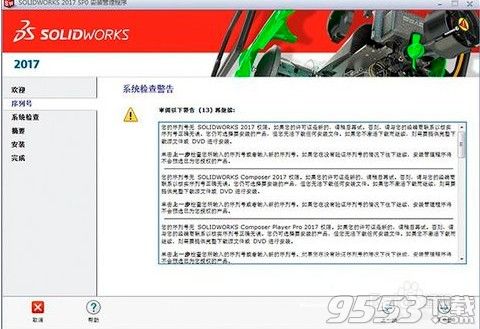
进行Solidworks2017安装功能和安装目录等设置,设置完成后勾选接受条款,点击“开始安装”
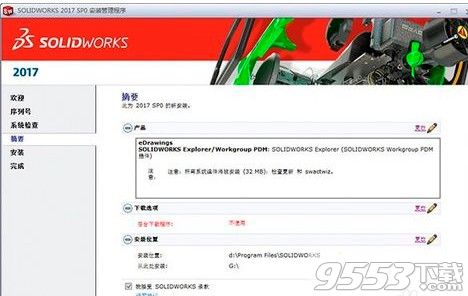
等待安装完成
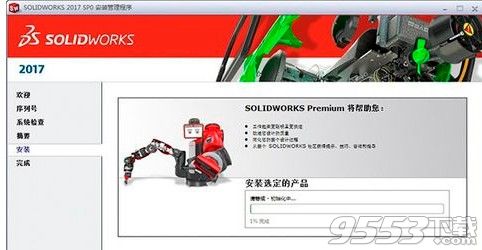
安装完成后,回到注册机,打开“3.Copy Loaders”项,点击“Copy Loaders”。到此完成安装,双击桌面快捷方式运行Solidworks2017即可使用。
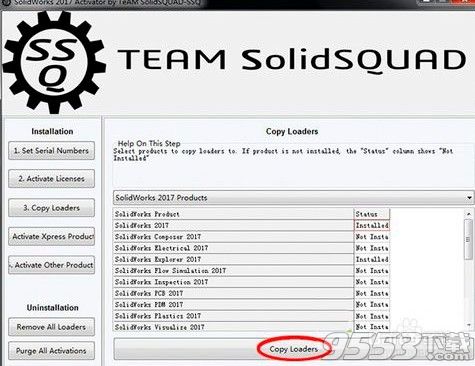
solidworks无法预览问题解决教程
点击右上角组织按钮--文件夹和搜索选项,弹出下面的窗口。

取消勾选“始终显示图标,从不显示缩略图”。
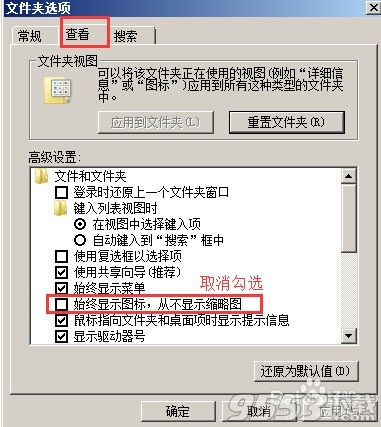
右键点击我的电脑--属性--高级系统设置--高级--设置。
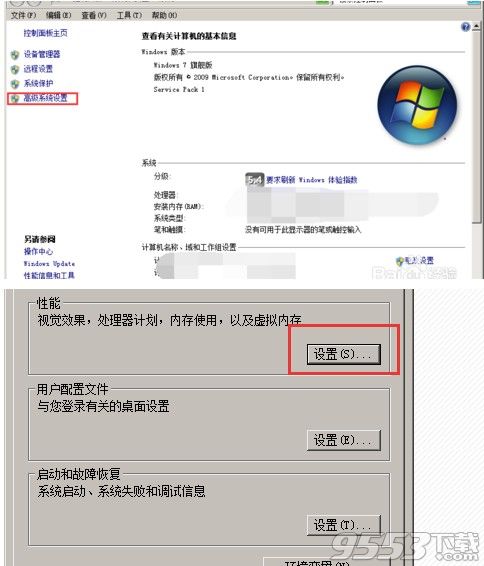
勾选:显示缩略图,而不是显示图标。
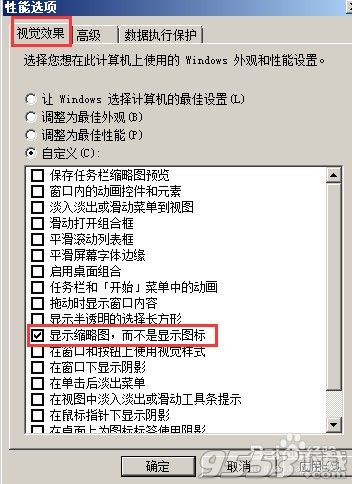
进入solidworks选项,勾选:在资源管理器中显示缩略图。
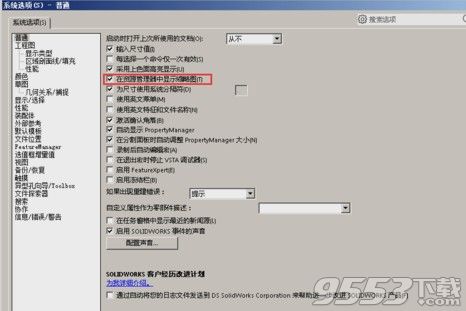
如果以上方法不能解决问题,小编教大家一个100%解决问题的方法。
在整台机器中搜索sldwinshellextu.dll 和 sldthumbnailprovider.dll这两个文件,并将这两个文件拷贝到c:windowssystem32文件目录下 。
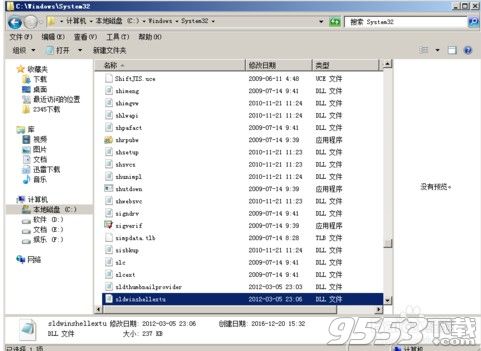
点击开始--运行--输入cmd--回车,出现如下窗口。

9输入for %1 in (%windir%system32*.dll) do regsvr32.exe /s %1, 回车, 直到屏幕滚动停止为止。
solidworks2014序列号
一、主体solidworks2014序列号
0000 0000 0000 3486 Q5HF FG98
0001 0001 0736 0361 JK3Q HDJ3
二、安装时其他附带产品的序列号
1、SolidWorks Simulation 序列号:
9000 0000 0001 8043 TB9T SGD9
2、SolidWorks Motion 序列号:
9000 0000 0002 7942 9KW4 9FBC
3、SolidWorks Flow Simulation 序列号:
9000 0000 0003 3107 V8F3 PG44
4、SolidWorks Electrical Schematic 序列号:
9000 0000 0000 1616 MDZ8 R8J2
5、SolidWorks Composer 序列号:
9000 0000 0021 4754 DCB4 HC3J
6、SolidWorks Composer Player Pro 序列号:
9000 0000 0022 1655 536J H9KH
solidworks2014软件功能
1、高级形状控制
使用新增的“样式曲线”功能更快且更轻松地生成复杂几何体
更好、更简单地控制样条曲线几何体的曲率
新增的圆锥圆角控制可为圆角生成更平滑的过渡
益处:通过更精确的控制更快、更轻松地生成复杂的曲面和有机形状。
2、草图增强功能
替换草图实体
添加第一个尺寸时,设定草图和草图图片比例
2D 样条曲线的固定长度尺寸
多个草图实体(皮带、链条、缆线、周边等)的路径长度尺寸。
益处:通过更强大可靠的草图功能更快且更轻松地进行概念化和设计。
3、增强的装配体性能和可视化
通过新增的关联“快速配合”工具栏更快地创建装配体
剖面视图 — 包含或排除所选零部件
显著提高的剖面视图性能
使用异型孔向导创建零件槽口特征并通过新增“槽口配合”功能加快装配体生成
在爆炸步骤中添加旋转,这样零件将自动旋转
益处:更快且更轻松地生成和查看装配体。
4、设计交流和协同
通过 eDrawings® 和 eDrawings Professional iOS® 移动设备应用程序在 Augmented Reality(增强现实)的真实环境中体验您的 3D 设计
eDrawings 移动设备支持 Android? 设备(4.0 或更高版本)
只需单击一下即可为您的 SolidWorks Electrical 原理图创建 eDrawings文件。
益处:随时随地以更逼真的方式体验和交流您的设计理念。
5、新增钣金特征
用于支撑筋创建的新增钣金角撑板特征
改进了钣金边角处理控制
钣金放样折弯包括压弯制造所需的信息。
益处:通过改进的制造数据输出更快地生成钣金几何体。
6、简化的 SiMUlATioN 设置
SolidWorks® Simulation 自动将数据用于仿真:
在 SolidWorks Simulation 中应用来自 Toolbox 扣件的螺栓连接器位置、螺栓材料和预载荷定义
在 SolidWorks Flow Simulation 中应用来自电气零部件的热属性和 PCB 定义
在 SolidWorks Simulation 中应用来自 SolidWorks Plastics 的模内残余应力和温度数据。
益处:简化仿真、消除重复劳动以支持并行工程。
7、出详图速度更快
创建角度运行尺寸
为表中的行数设置自动限制
在不丢失参考的情况下将零件工程图转变为装配体工程图
槽口标注注释。
益处:绘制详图的速度更快且自动化程度更高。
8、SolidWorkS ElECTriCAl 改善了集成和性能
只需一个按钮,即可在 eDrawings 中发布原理图和装配体文件,以供查看
单击一下即可将电气项目文件检入/检出到 SolidWorks Enterprise PDM
通过优化的步路增强电线/电缆/线束开发功能。
益处:更轻松地优化、共享和跟踪电气设计,以改进项目协同。
9、SolidWorkS ENTErPriSE PdM 规范的工作流程
使用特定于公司数据的自定义数据栏定制用户界面
自动缓存管理,可在用户登录和注销时缓存和清除特定的文件夹
能够在 Microsoft® Office 用户界面中直接进行 Word、Excel® 和 PowerPoint® 库操作。
益处:使文档操作更快、更精确并自动获取最新文件版本。
10、规范的成本估算和报告
新选项可以选择和控制成本预算方法
基于材料去除平均成本的新估算类型简化了 Costing 设置
Microsoft Excel 集成和更多“成本计算”自定义属性的输出改善了成本数据共享。
益处:加快成本拆分速度并减少设置步骤,然后能够更高效地与下游应用程序共享成本数据。

SolidWorks2014软件特点
Solidworks软件功能强大,组件繁多。 Solidworks有功能强大、易学易用和技术创新三大特点,这使得SolidWorks 成为领先的、主流的三维CAD解决方案。SolidWorks 能够提供不同的设计方案、减少设计过程中的错误以及提高产品质量。SolidWorks 不仅提供如此强大的功能,而且对每个工程师和设计者来说,操作简单方便、易学易用。
对于熟悉微软的Windows系统的用户,基本上就可以用SolidWorks 来搞设计了。SolidWorks独有的拖拽功能使用户在比较短的时间内完成大型装配设计。SolidWorks资源管理器是同Windows资源管理器一样的CAD文件管理器,用它可以方便地管理CAD文件。使用SolidWorks ,用户能在比较短的时间内完成更多的工作,能够更快地将高质量的产品投放市场。
在目前市场上所见到的三维CAD解决方案中,SolidWorks是设计过程比较简便而方便的软件之一。美国著名咨询公司Daratech所评论:“在基于Windows平台的三维CAD软件中,SolidWorks是最著名的品牌,是市场快速增长的领导者。”
在强大的设计功能和易学易用的操作(包括Windows风格的拖/放、点/击、剪切/粘贴)协同下,使用SolidWorks ,整个产品设计是可百分之百可编辑的,零件设计、装配设计和工程图之间的是全相关的。
solidworks工程图中怎样拖动视图?
光标指针移到视图边界上时,光标指针变为形状,表示可以拖动该视图。如果移动的视
图与其他视图没有对齐或约束关系,可以拖动它到任意的位置。
如果视图与其他视图之间有对齐或约束关系,若要任意移动视图,其操作步骤如下。
(1)单击要移动的视图。
(2)单击菜单栏中的“工具”-“对齐工程图视图”--“解除对齐关系”命令。
(3)单击该视图,即可以拖动它到任意的位置。
SolidWorks提供了两种旋转视图的方法,一种是绕着所选边线旋转视图,一种是绕视图中心
点以任意角度旋转视图。
1.要绕边线旋转视图
(1)在工程图中选择一条直线。
(2)单击菜单栏中的"工具"-"对齐工程图视图"-"水平边线"命令,或单击菜单栏中
的"工具"-"对齐工程图视图"-"竖直边线"命令。
(3)此时视图会旋转,直到所选边线为水平或竖直状态
(4)如果在“旋转工程视图”对话框中勾选了“相关视图反映新的方向”复选框,则与该视
图相关的视图将随着该视图的旋转做相应的旋转。
(5)如果勾选了“随视图旋转中心符号线”复选框,则中心符号线将随视图一起旋转。

solidworks装配图怎么阵列零件?
阵列分两种线性阵列和圆周阵列:
一、线性阵列
1、单击特征工具栏上的线性阵列。
线性阵列 PropertyManager 出现,其中阵列方向选择框处于激活状态。
2、在方向 1 下:对于阵列方向,在图形区域中单击一个边线沿相同方向生成阵列为尺寸线。
3、如果需要另外一个方向1,单击反向以使图像区域中的箭头方向朝上。
4、将间距,设置间距值。此值是阵列特征上相应点之间的距离。
5、将实例数设置为要阵列的数目。
6、阵列预览在图形区域中出现。标注将指示方向、间距、及实例。
7、同理,在方向2上进行同样操作。
8、在选项下,选择几何体阵列。
9、几何体阵列选项可加速阵列的生成和重建。该特征的单个实例被复制。
10、确定
二、圆周阵列(圆周阵列自己可以单独绘图练习,这里做一个提示)
1、我一般利用临时轴作为旋转的轴线,生成线性阵列的圆周阵列。在阵列下拉菜单中选“圆周阵列”
2、单击视图、临时轴。
3、单击特征工具栏上的圆周阵列。
4、在
PropertyManager 中,在参数下面:对于阵列轴,选择通过旋转特征中心的临时轴。
5、轴<1>出现在阵列轴中。
6、如果需要,单击反向按钮 ,以使图像区域中的箭头方向朝上。
7、将角度设置为 需要的阵列角度。
8、将实例数 设置为需要的数目。
9、清除等间距。
10、在要阵列的特征 下,在 FeatureManager 设计树中选择 LPattern1(线性阵列1)。
11、当在
PropertyManager 中输入参数时,圆周阵列预览在图形区域中更新。
在选项下,选择几何体阵列。
12、单击确定。
13、绕零件的旋转轴线生成了一线性阵列的圆周阵列。
向左转|向右转
14、单击视图、临时轴以关闭轴的显示。
15、确定!
相关专题
- solidworks
